苹果手机作为一款世界知名的智能手机品牌,其系统设置功能十分丰富,用户可以根据自己的需求对手机进行个性化设置,在使用苹果手机时,有时候我们可能需要将手机系统语言设置为中文以方便操作和理解。那么苹果手机如何将系统语言设置为中文呢?接下来我们就来详细介绍一下苹果手机怎么把字改成中文的方法。
怎样将苹果手机语言设置为中文
步骤如下:
1.打开苹果手机,进入主页面,找到Settings图标,点击进入Settings页面。

2.在Settings页面,往下拉,找到General,点击进入General页面。
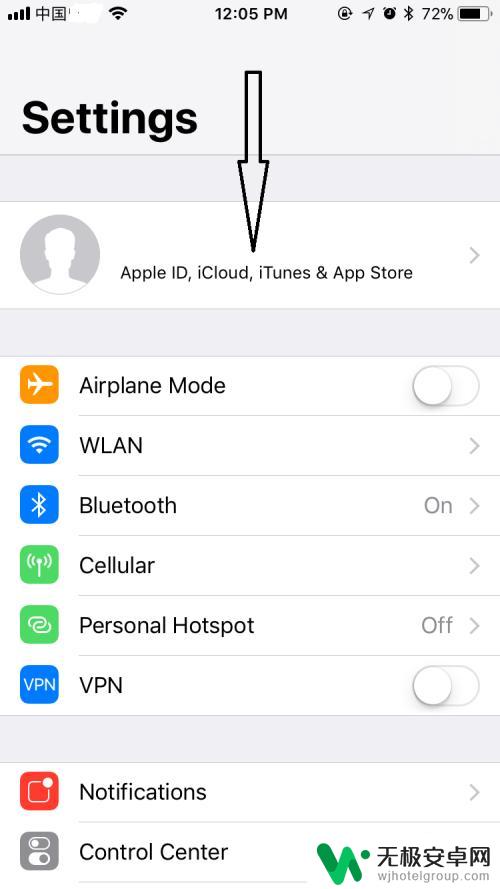

3.在General页面,往下拉,找到Language&Region,点击进入Language&Region页面。

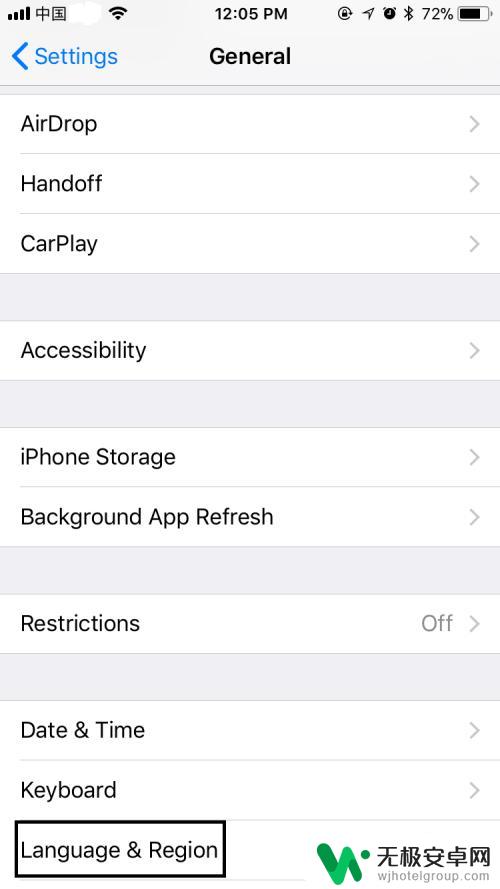
4.在Language&Region页面,可以看到iPhone Language显示为English,点击进入iPhone Language页面。

5.在iPhone Language页面,选择简体中文。选择后简体中文右边会出现一个蓝色的√,右上角的Done也会由灰色变为蓝色,点击Done。


6.点击Done后,在弹出的对话框中选择Change to Chinese,Simplified,选择后屏幕会变黑并在正中位置显示正在设置语言……,稍等一会儿,回到语言与地区页面,发现iPhone语言已变成简体中文,表明系统语言已成功设置成中文,是不是很简单呢?
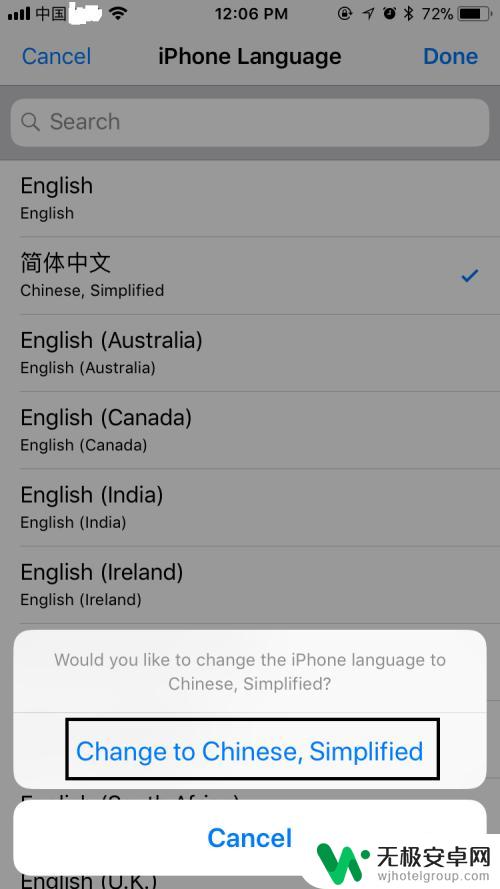


7.最后,如果大家觉得小编打字辛苦,而您又有一些收获的话,希望大家能在下面投个票,点个赞,谢谢大家。
 7本页面未经许可获取自百度经验
7本页面未经许可获取自百度经验以上就是苹果手机怎么把字改成中文的全部内容,还有不懂得用户就可以根据小编的方法来操作吧,希望能够帮助到大家。










